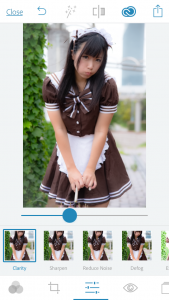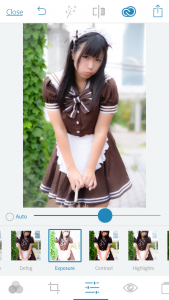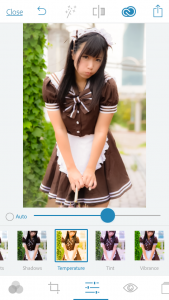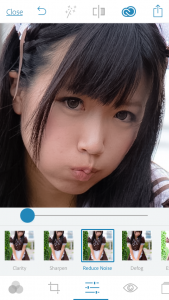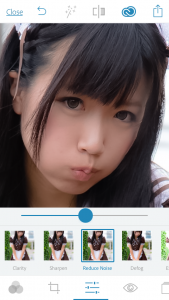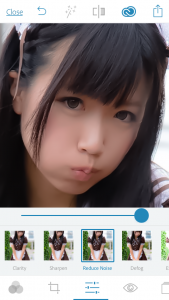新・iPhone版Photoshopでコスプレ写真をいつもの感じにレタッチする
2015/10/04 モバイル版のPhotoshopである「Adobe Photoshop Express」がアップデートされました。
これをつかって、人物写真をいい感じにレタッチする方法を紹介します。
2年前に書いた前のバージョンの記事はこちら。
//heru3.com/?s=photoshop
Adobe Photoshop Express
https://itunes.apple.com/jp/app/adobe-photoshop-express/id331975235
Adobe Photoshop Expressとは
アプリを軽く紹介すると、iPhoneで撮った写真などをレタッチするアプリで無料でほとんどの機能が利用できます。
本家Photoshopのように切ったり貼ったりというのはできない代わりに、Lightroom等のRaw現像のような画像の補正の機能が豊富です。
また、プリセットも豊富で、無料枠で20パターン、有料枠で更に20パターン程度用意してあります。
レタッチ手順
1.写真用意
撮って出しだといまいちぱっとしないですね。
HDRで撮っておくと暗部持ち上げと白飛び軽減が働くので、若干レタッチが楽です。
2.アプリに読み込み、springのプリセットを適用
これだけでだいぶいい感じになってますね。
好みによってはここで終わりにしてもOK。
3.Clarityで明瞭度を下げる
ここらへんからraw現像っぽくなります。
ポートレート・コスプレ写真レタッチに必須の「明瞭度」です。
Clarityを-20くらい下げて顔にかかる影を飛ばしましょう。
4.Exposure、Contrast、Highlights、Shadowsで露出調整
Exposure:露光量
Contrast:コントラスト
Highlights:白飛び軽減
Shadows:暗部持ち上げ
Raw現像ではお馴染みのパラメータですね。
写真によって上手くパラメータを振り分けましょう。
WBをイジる必要がないならここで完成です。
5.Temprerature、VibranceでWB調整
Temprerature:色温度
Tint:色かぶり補正
Vibrance:彩度
今回は曇りの日に撮影したので、すこし色温度を調整して健康な色に調整します。
Vibranceを+20、Tempreratureを10で調整してます。
6.保存して完成
レタッチが終わったら保存しましょう。
新しい画像として保存されます。
おまけ:課金機能ノイズリダクション
課金することで機能解除されるノイズリダクションは本家並にきれいに作用します。
期間限定で、無料で登録できるadobeアカウントでログインしたら使えるようになります。
左から適用量:0、50、100。
かなり強力です!
まとめ
無料でお手軽にレタッチできるので、iPhone 使いならとてもオススメです。
普段慣れてるレタッチ術がそのまま使えたりするので、色々試してみると良いです。
速報上げる前に一手間かけるだけなので、是非使ってみてください。